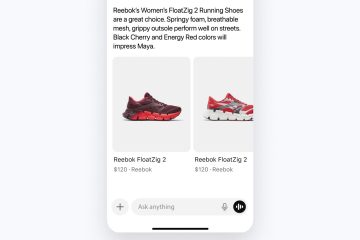Scopri come impedire al browser Google Chrome di essere sempre eseguito in background anche dopo averlo chiuso.
In genere, quando chiudi un’applicazione facendo clic sull’icona”X”sulla barra del titolo, ti aspetteresti che venga chiusa completamente. Tuttavia, alcune applicazioni, come Chrome, continuano a essere eseguite in background anche dopo averle chiuse. In effetti, Chrome non mostra nemmeno un’icona sulla barra delle applicazioni, indicando che è in esecuzione in background. Ciò consente a Chrome di visualizzare notifiche, eseguire aggiornamenti in background e avviarsi più velocemente quando lo riapri.
Sebbene sia utile in alcuni casi, averlo in esecuzione in background consuma risorse di sistema e aumenta il consumo energetico. Sui laptop, potrebbe ridurre il tempo di backup della batteria. Pertanto, se non desideri che Google Chrome venga eseguito in background dopo averlo chiuso, puoi disattivare questo comportamento tramite le sue impostazioni.
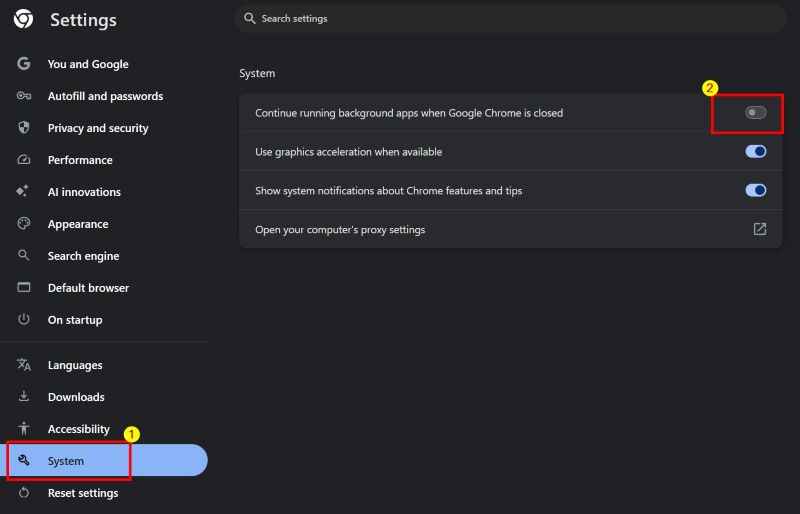
In questo breve tutorial, ti mostrerò i passaggi per impedire l’esecuzione di Chrome in background dopo la chiusura. Cominciamo.
Interrompi l’esecuzione di Chrome in background dopo la chiusura
Apri il menu Start facendo clic sul”tasto Windows”.Cerca”Google Chrome“e fai clic su”Apri“.Fai clic sull’icona”Menu“(tre punti verticali) nell’angolo in alto a destra.Seleziona l’icona Opzione”Impostazioni“.Vai alla scheda”Sistema“sulla barra laterale.Disattiva OFF l’interruttore”Continua a eseguire app in background quando Google Chrome è chiuso“. In questo modo, hai disattivato la funzione di esecuzione in background in Chrome.D’ora in poi, Chrome non verrà eseguito in background dopo la chiusura it.
Questo è tutto. Hai finito. Tieni presente che, dopo aver disattivato questa funzione, non riceverai notifiche in tempo reale da Chrome. Ad esempio, se hai effettuato l’accesso a Discord o WhatsApp, non riceverai notifiche da tali siti se Chrome è chiuso.
Se hai domande o hai bisogno di aiuto, commenta di seguito. Sarò felice di aiutarti.